WhatsApp Business iOS 使用技巧
第 1 部分:適用於 iOS 的 WhatsApp 業務?
如今,我們無法想像沒有 WhatsApp 的生活。 WhatsApp 是 Facebook 旗下最好的跨平台消息服務之一。 WhatsApp Business 或 WhatsApp Business Beta iOS 是適用於公司、商店、公司和其他此類企業的 WhatsApp Business iOS 版本。
您可以像使用標準 WhatsApp 應用程序一樣使用 WhatsApp Business iOS。 除此之外,商業版還提供了一些附加功能。 Business WhatsApp 還使您能夠展示您的服務、可用時間、營業時間和地址。 您甚至可以為您的客戶設置歡迎信息或自動回复。
最好的部分是 Business WhatsApp iOS 現在也可供 Apple 用戶使用。 如果您有 iPhone 或 iPad,則可以使用此商業 iOS 版本的 WhatsApp 輕鬆與客戶互動並將聊天轉化為銷售。
第 2 部分:如何下載適用於 iPhone 和 iPad 的 WhatsApp 業務?
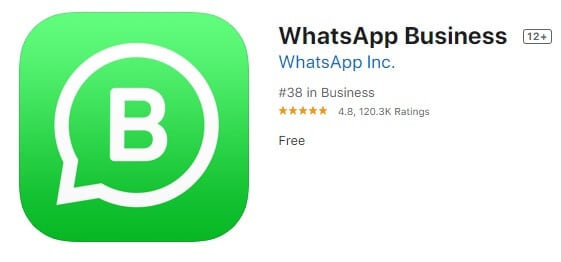
WhatsApp Business for iPhone 或 iPad 可以通過以下簡單步驟通過有效的互聯網連接輕鬆安裝:
(i) 登錄應用商店
要下載 WhatsApp Business iOS,首先,您必須前往 WhatsApp Business iPhone 設備上的應用商店並使用 Apple ID 登錄。 如果您已經擁有 Apple ID,則可以使用該 ID 登錄,如果您沒有 Apple ID,則可以創建一個。 製作 Apple ID 的過程與任何基於 Internet 的 ID 相同。 如果您之前已經創建了 Gmail 帳戶,則可以輕鬆創建。
(ii) 搜索應用程序
登錄後,許多應用程序和遊戲將顯示在您設備的屏幕上。 您可以單擊其中任何一個進行下載。 同樣,您也可以下載,您會在頂部找到一個搜索欄,可用於搜索任何應用程序或遊戲。 在此搜索欄中輸入“WhatsApp Business”,然後按“搜索”按鈕。 它將向您顯示幾個結果,您會在頂部找到 WhatsApp Business iOS 下載選項。
(iii) 安裝應用程序
找到 WhatsApp Business 應用程序後,只需單擊此應用程序的圖標。 單擊安裝按鈕下載 iPhone 版 WhatsApp Business。 WhatsApp 將安裝在您的設備上。 如果您擁有最新的 iOS 版本 iPad,也可以這樣做。
(iv) 如果 WhatsApp Business 在您的 iPad 上不可用
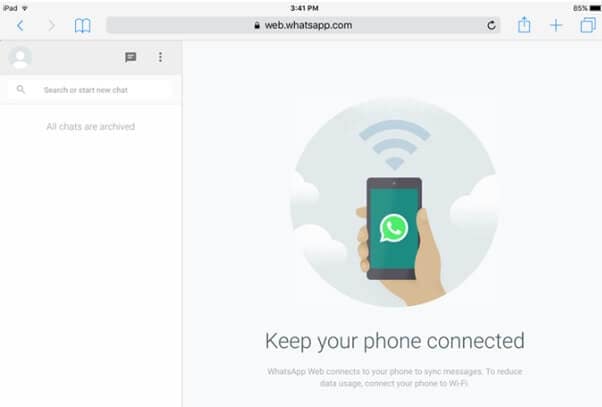
如果應用商店中沒有適用於 iPad 的 WhatsApp Business,您仍然可以藉助 iPhone 上的 Safari 瀏覽器來使用它。 只需輸入 https://web.whatsapp.com 在您的 Safari 瀏覽器中掃描屏幕上顯示的二維碼,並在您的 iPhone 上安裝 WhatsApp Business。 WhatsApp Business 將加載到您的 iPad 屏幕上。
第 3 部分:如何在 iPhone 和 iPad 上使用 WhatsApp 業務?
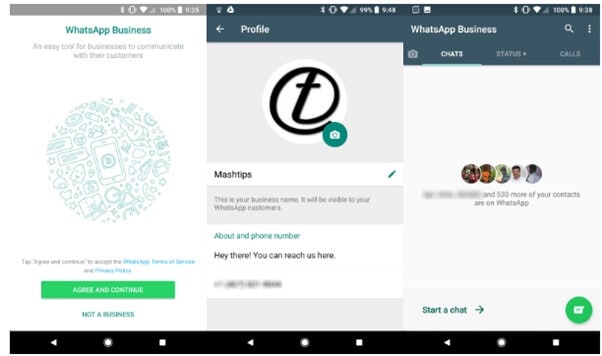
您在 Business WhatsApp iOS 中獲得的功能與常規功能相同。 您可以共享位置、發送圖像、音頻和視頻、共享文檔以及與客戶聯繫。 以下是如何在您的設備上使用它:
(i) 點擊打開
就像任何其他應用程序一樣,您必須首先單擊設備菜單中的應用程序圖標。 請注意,您應該有一個有效的互聯網連接。 在某些情況下,互聯網連接較弱,用戶報告其應用程序的工作存在問題。 您應該有足夠的耐心等待它開始運行。
(ii) 點擊“同意並繼續”
打開 Business WhatsApp 後,您將看到“同意並繼續”按鈕。 單擊此按鈕以輸入您的電話號碼。 它可能會為您提供預先輸入的號碼建議,並詢問您是否要將此號碼或其他號碼一起使用 WhatsApp。 您可以輸入任何您選擇的數字。
(iii) 輸入一次性密碼
您將在輸入的手機號碼上收到一次性密碼 (OTP)。 收到後,輸入 OTP 以驗證您的號碼。 如果您沒有收到任何 OTP,您也可以稍後選擇“再次發送”選項或單擊“呼叫我”選項以通過電話接收您的 OTP。
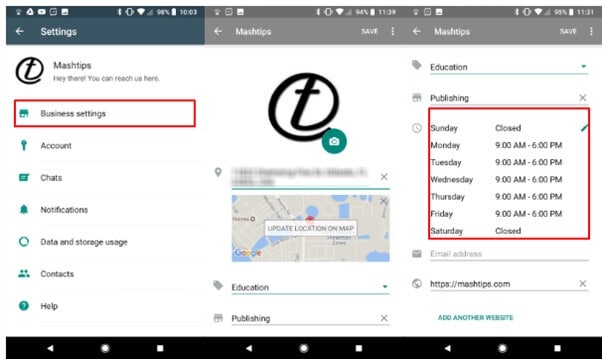
(iv) 輸入您的詳細信息
立即為您的個人資料命名並設置您的業務類別。 如果您的業務類別不在列表中,您可以將“其他”設置為您的業務類別。 您還可以設置企業圖片,以使您的個人資料看起來對您的客戶更具吸引力。 您還可以從設置菜單中為您的客戶設置自動回复。
第 4 部分:如何傳輸 iOS WhatsApp 業務的內容?
如果您打算將 WhatsApp Business 從一台設備切換到另一台設備,備份您的 WhatsApp 帳戶就變得至關重要。 即使您在同一設備上從標準 WhatsApp 帳戶切換到 Business WhatsApp 帳戶,您也應該進行備份。 否則,可能會導致您的聊天記錄丟失。 我建議您將手機設置為每日備份模式,以便您的手機每天在確定的時間自動備份您的數據。 它將幫助您保存大部分聊天記錄,以免在不可避免的情況下被刪除。
4.1 如何將內容從 iOS 傳輸到 iOS(一步一步)
(i) 從舊 iOS 設備備份數據
每部 iPhone 都有一個雲存儲選項。 它被稱為 iCloud。 要從您的第一台 iPhone 設備備份您的所有聊天記錄,只需打開設置並在頂部點按您的姓名。 單擊 iCloud 選項並打開 WhatsApp Business。
打開您的 WhatsApp Business 應用程序並轉到應用程序設置。 在聊天菜單中,您會找到備份聊天記錄的選項。 點擊“立即備份”。 WhatsApp 將備份您的所有聊天記錄。
(ii) 在另一台設備上使用同一賬號登錄
備份您的聊天記錄後,在另一台設備上安裝 WhatsApp Business 並使用您備份聊天記錄時使用的同一帳戶登錄。
(iii) 驗證您的電話號碼
單擊應用程序並輸入您的電話號碼。 當您輸入 OTP 進行驗證時,該應用程序會詢問您是否要從您的 iCloud 帳戶恢復備份文件。
單擊恢復按鈕後,您的聊天記錄將再次備份到您的應用程序中。 它將恢復您的所有聊天記錄、圖像、視頻、聯繫人和其他此類文件。
4.2 如何從 Android 轉移到 iOS
當您希望將文件從一台設備傳輸到另一台設備時,DrFoneTool 工具包是備份智能手機數據的絕佳選擇。
您可以從 PC 或筆記本電腦上的此鏈接下載它。

DrFoneTool-WhatsApp 傳輸
WhatsApp 業務管理和傳輸的一站式解決方案
- 只需單擊一下即可備份您的 WhatsApp Business Chat 歷史記錄。
- 您還可以輕鬆地在 Android 和 iOS 設備之間傳輸 WhatsApp Business 聊天。
- 您在 Android、iPhone 或 iPad 上實時恢復您的 iOS/Android 聊天
- 導出您計算機上的所有 WhatsApp Business 消息。
下載後,只需安裝它,它將幫助您備份智能手機上不同應用程序的數據,包括 Line、WhatsApp 和 Viber 等。
要將您的 Whatsapp Business 聊天記錄從 iOS 轉移到 Android 或從 Android 轉移到 iOS,您可以按照以下簡單步驟操作:
(i) 在您的 Windows 設備上打開 DrFoneTool 一個應用程序
首先,在您的 Windows 筆記本電腦或計算機上打開 DrFoneTool。 您將在其上看到不同應用程序的列表,例如 WhatsApp、Line、Viber 等。 它還將具有恢復、備份等選項。 從這些選項中單擊 WhatsApp Business

(ii) 從選項列表中選擇
單擊 WhatsApp Business 圖標後,屏幕上將顯示四個不同的選項。 在左上角,您將看到傳輸 WhatsApp 消息的選項,在右側,您將看到備份 WhatsApp 消息選項。 您必須單擊此選項才能備份您的 WhatsApp 消息。

(iii) 開始備份
您需要合適的數據線才能從一台設備傳輸到另一台設備。 假設您要將聊天記錄從 iOS 傳輸到 Android,只需插入 USB 電纜並將您的設備連接到計算機或筆記本電腦。 DrFoneTool 應用程序將開始備份您的聊天記錄。 iPhone的備份將顯示在您的屏幕上。 現在是時候斷開你的 iPhone 並插入安卓手機了。 從開發人員選項中啟用 USB 調試,啟用後,您可以單擊“是”將手機中的備份存儲到您的 android 設備中。 反之亦然,您還可以將備份從您的 android 設備移動到您的 iOS 設備。

(iv) 打開 WhatsApp Business 應用程序
在您的新設備上打開 WhatsApp Business 應用程序並輸入您的電話號碼。 輸入 OTP 並在詢問您是否要備份聊天記錄時單擊是。 它會自動將備份文件保存到您的新設備。
結論
WhatsApp Business 可以在任何設備上使用。 我們只需要了解一些可以幫助我們執行此操作的備份方法和應用程序。 許多此類應用程序可以幫助我們做到這一點,但我們應該正確處理開發人員選項(USB 調試等)。
希望以上使用 WhatsApp Business iOS 的提示有用,請在下方留下您的評論以獲取任何更新或分享有關該應用程序的任何信息。 知識共享就是知識建設!